ארגון טקסט בתיבת טקסט הוא דרך פשוטה אך רבת עוצמה להדגיש את התוכן שלך. תכונה זו מייחדת טקסט מיוחד ויזואלית ונותנת למסמך מראה רזה ומקצועי. ל-Google Docs יש הרבה אפשרויות עיצוב מועילות, כולל היכולת ליצור תיבות טקסט. תכונות אלה שימושיות בעת יצירת מסמכים טובים יותר ומאורגנים יותר שקל לשתף.

להלן מספר שיטות מהירות להוספת תיבת טקסט למסמך Google Docs שלך.
כיצד להעתיק ולהדביק ב
הוסף תיבת טקסט באמצעות כלי הציור
כלי הציור הוא הדרך הראשונה, ובדרך כלל, הנפוצה ביותר ליצור תיבת טקסט. כלי הציור הוא תכונה מובנית של Google Docs, המאפשרת לך לעצב ולסדר קווים, צורות וצבעים. אתה יכול גם להוסיף ציורים מותאמים אישית למסמכים שלך ולהפוך אותם למושכים יותר מבחינה ויזואלית.
הוספת תיבת טקסט למסמך באמצעות כלי זה היא פשוטה יחסית. הנה איך להתחיל את ספר הסקיצות של כלי הציור.
- פתח את המסמך שלך.
- בתפריט העליון, לחץ על 'הוסף'.
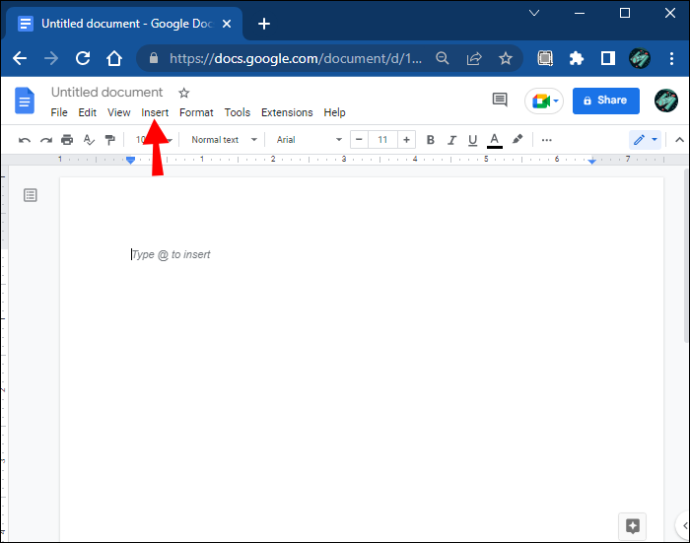
- לאחר מכן עבור אל תפריט המשנה 'ציור'.
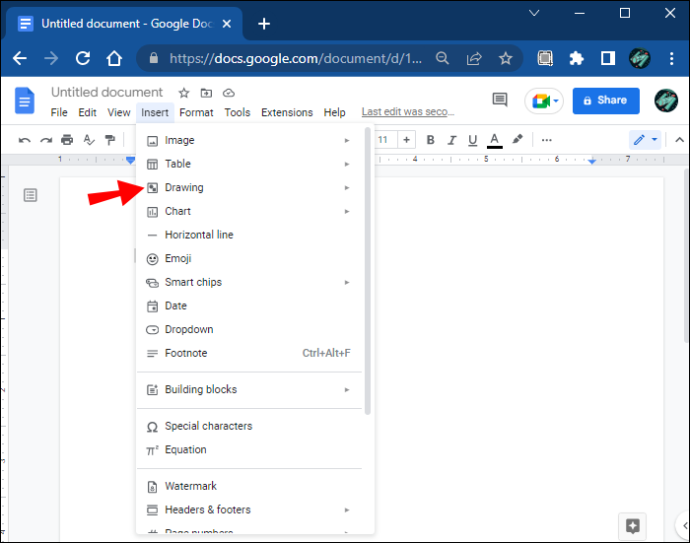
- לחץ על 'חדש' כדי להתחיל ליצור תיבת טקסט.
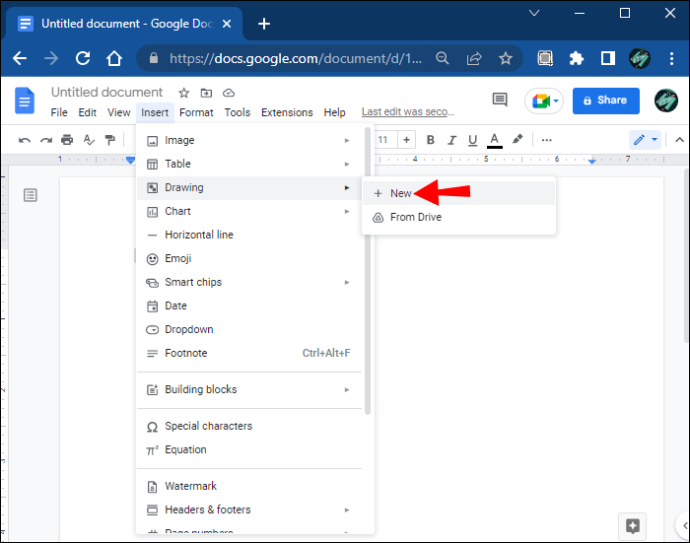
- חלון משובץ ייפתח. זהו מרחב העבודה שלך ליצירת צורות.
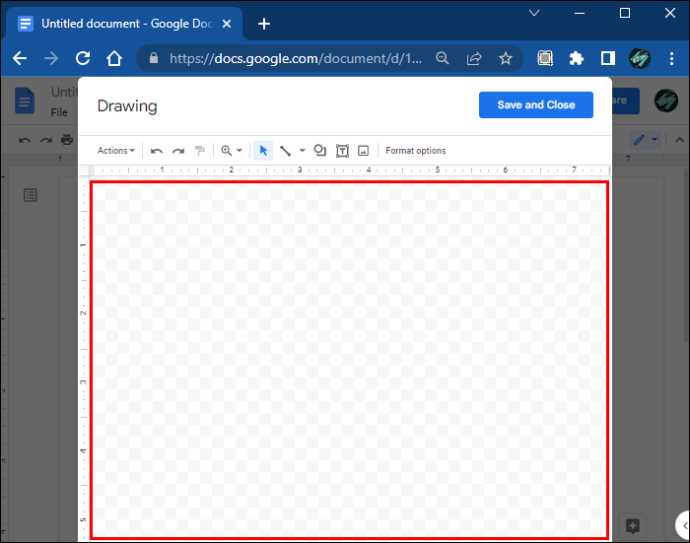
חלון זה כולל סרגל כלים המציע פקודות שונות ליצירה, עריכה ועיצוב צורות בהן תשתמש לטקסט. בסעיף הבא, נסקור כמה דרכים בהן תוכל להוסיף טקסט באמצעות פונקציות אלה.
תיבת טקסט בסיסית
אם אתה צריך רק תיבת טקסט רגילה להוספת הטקסט שלך, השתמש בתיבת הטקסט הבסיסית. בצע את השלבים הבאים כדי ליצור תיבה פשוטה באמצעות כלי הציור.
- בחר בסמל 'תיבת טקסט' מסרגל הכלים.
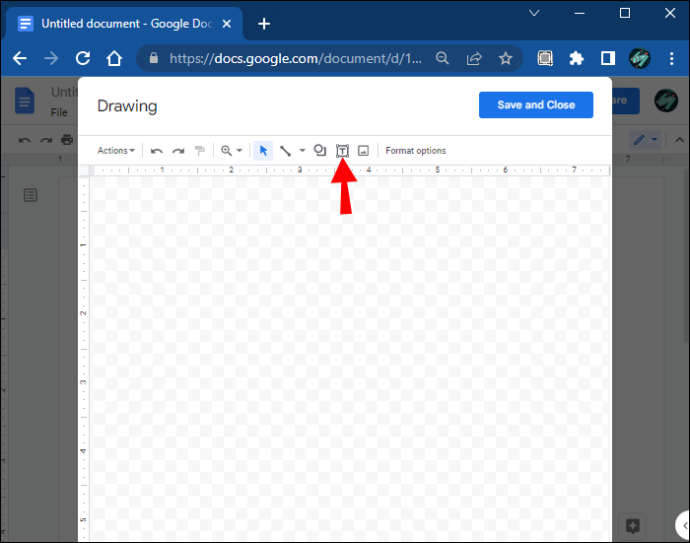
- לחץ וגרור את הכלי על פני השטח המשובץ כדי לצייר תיבה.
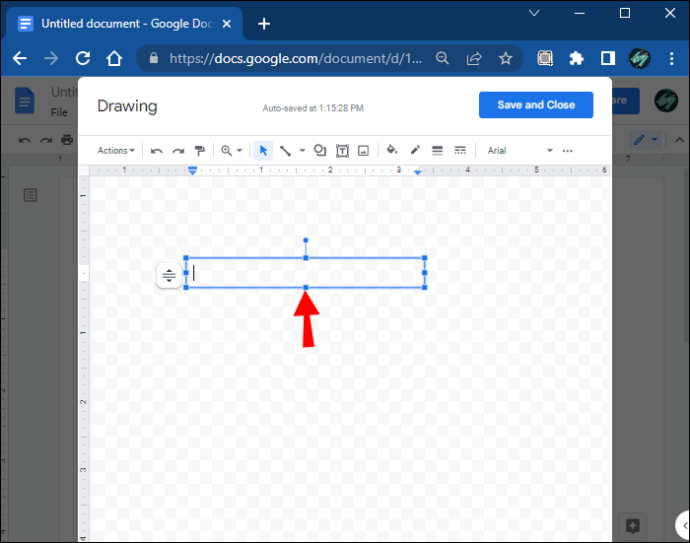
- הוסף טקסט לתיבה.
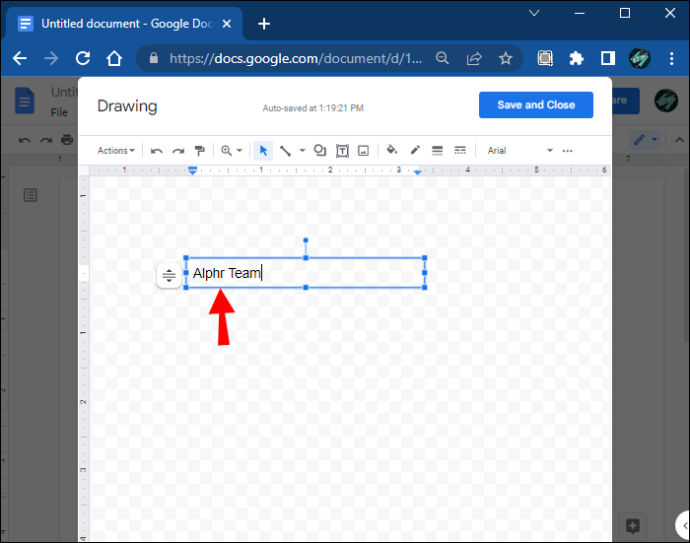
- לאחר שתסיים, לחץ על כפתור 'שמור וסגור' בפינה השמאלית העליונה של החלון.
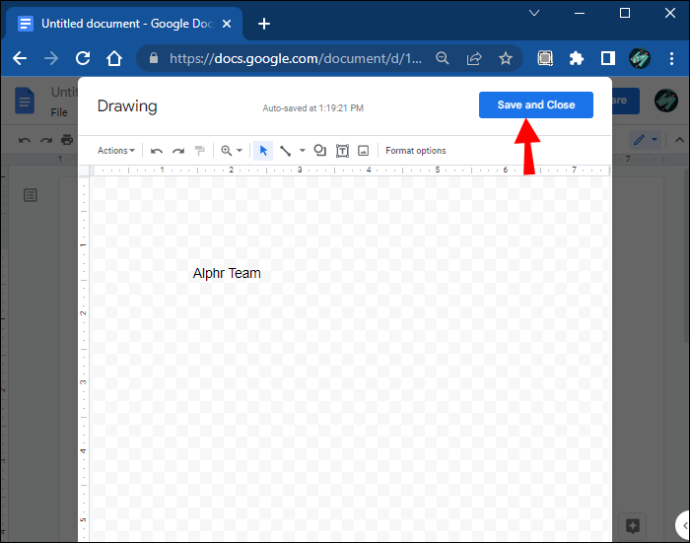
שימוש בצורות ליצירת תיבת טקסט
תכונה זו מאפשרת לך לשחק בצורות שונות כמו ריבועים, מלבנים, הסברים ועוד. אתה יכול להתאים אישית את תיבות הטקסט על ידי הוספת רקעים וצבעים או שינוי קווי גבול.
להלן השלבים ליצירת תיבת טקסט באמצעות הצורות.
- פתח את החלון 'ציור'.
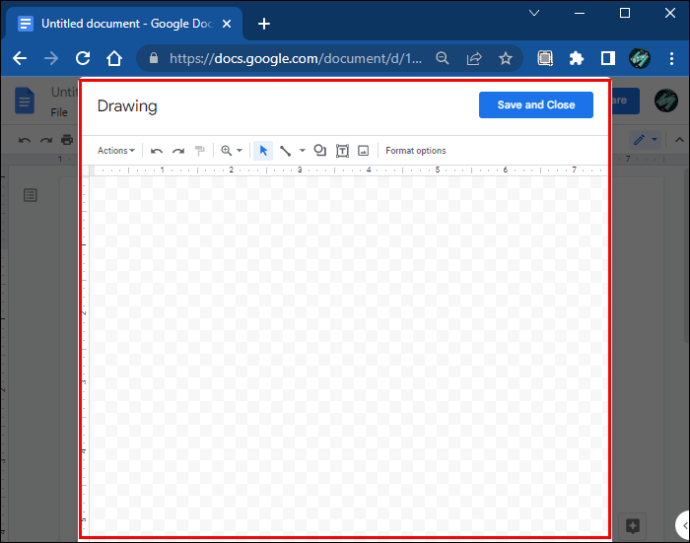
- בחר את הפקודה 'צורות'.
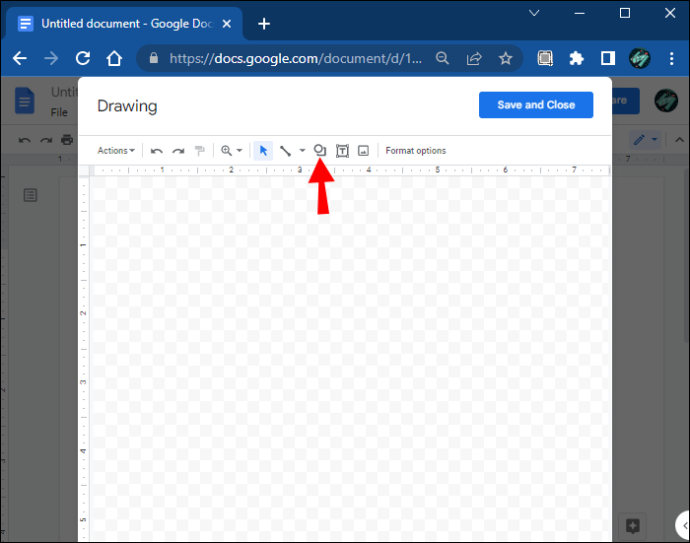
- תפריט נפתח ייפתח. בחר 'צורות' כדי להפעיל את הכלי.
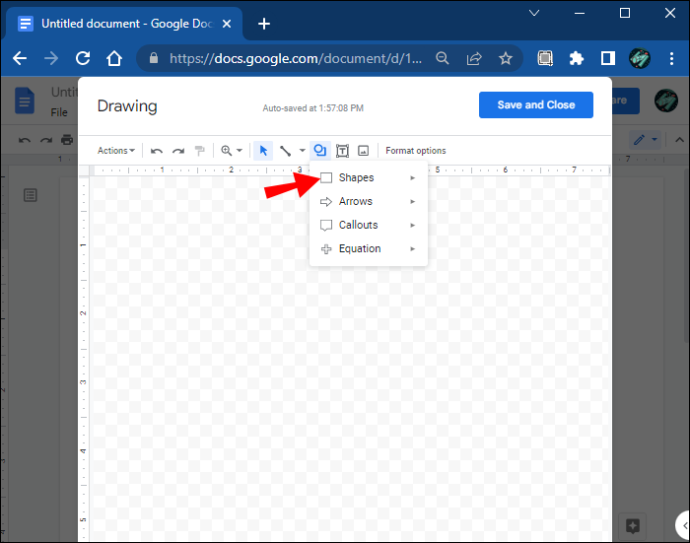
- בחר את הצורה שברצונך להוסיף.
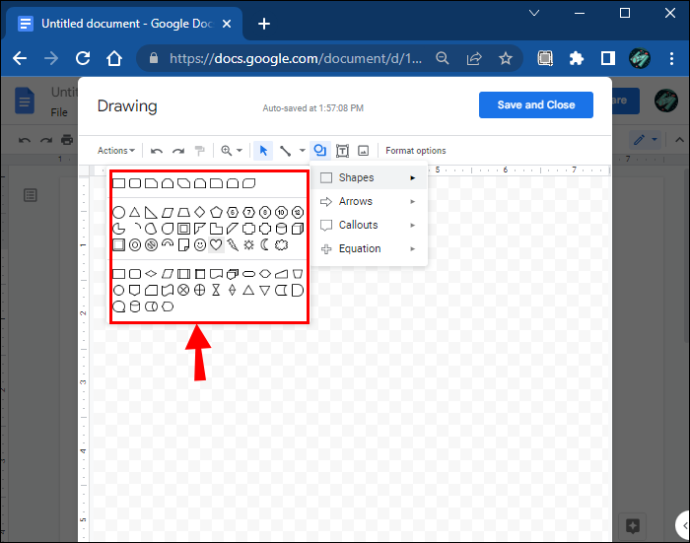
- גרור את העכבר מעל אזור הציור כדי ליצור את הצורה ושחרר את העכבר ברגע שאתה מרוצה.
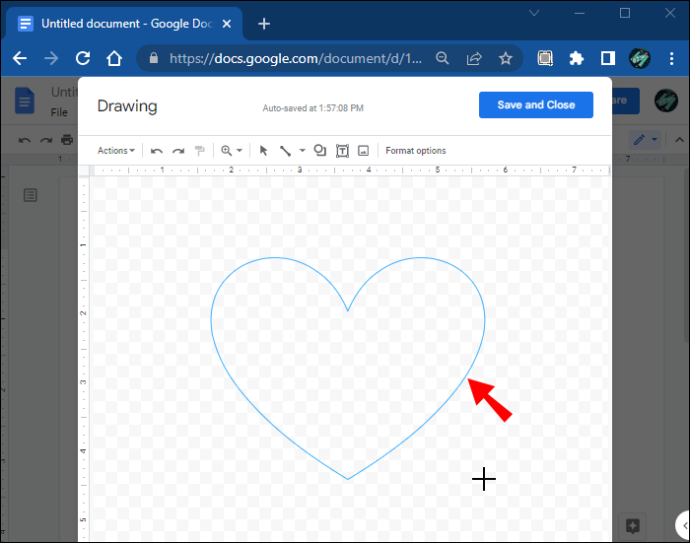
- הוסף טקסט לצורה על ידי לחיצה כפולה בכל מקום בתוך הצורה.
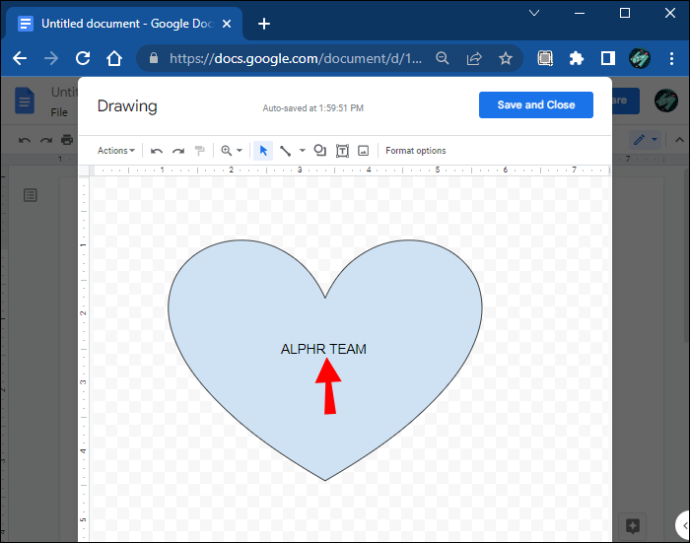
- לאחר שתסיים, לחץ על 'שמור וסגור' כדי להכניס את הצורות למסמך.
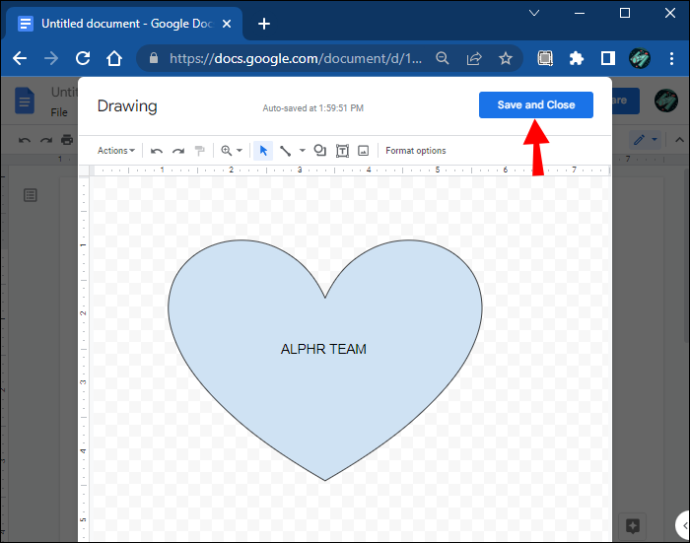
כלי הציור מאפשר לך להוסיף כמה צורות שתרצה לאזור הציור. הוא מציע גם צורות רבות אחרות, כולל קווים, חיצים ואפילו סמלי משוואה.
כיצד להסיר מדבקות ב
Google Docs גם מאפשר לך לשנות את גודל הצורות שאתה יוצר בכל עת כדי להתאים אותן למסמך או לערוך אותן בהתאם. השתמש בנקודות העיגון הכחולות כדי לשנות את הגודל ולעצב את הצורות החדשות שלך. מצד שני, הכתומים מאפשרים לך להתאים אישית את הצורות ביתר פירוט. או השתמש בסיכות הכחולות המעגליות שמעל הצורה כדי לסובב את תיבת הטקסט שלך.
התאמה אישית של תיבת טקסט
התאמה אישית של תיבת טקסט שנוצרה באמצעות כלי הציור היא דרך מצוינת להעניק לה משיכה ויזואלית. אתה רק צריך לבחור את הצורה וללחוץ על 'ערוך' מהאפשרויות הבאות. אתה יכול לבחור פקודות עיצוב שונות כדי לשפר את תיבת הטקסט שלך על ידי צביעה שלה, הוספת קווים, הוספת תמונה ועוד.
צור תיבת טקסט באמצעות טבלת תא בודד
כלי הטבלה הוא עוד דרך מהירה להוסיף תיבת טקסט לקובץ Google Docs שלך. בעזרתו תוכלו ליצור טבלה בת תא בודד עם עמודה אחת ושורה אחת כדי ליצור תיבת טקסט רגילה שאליה תוכלו להוסיף טקסט.
מה הפירוש של שעון חול בתמונת snapchat
הנה איך לעשות זאת.
- בתפריט העליון, לחץ על 'הוסף' ולאחר מכן על 'טבלה'.
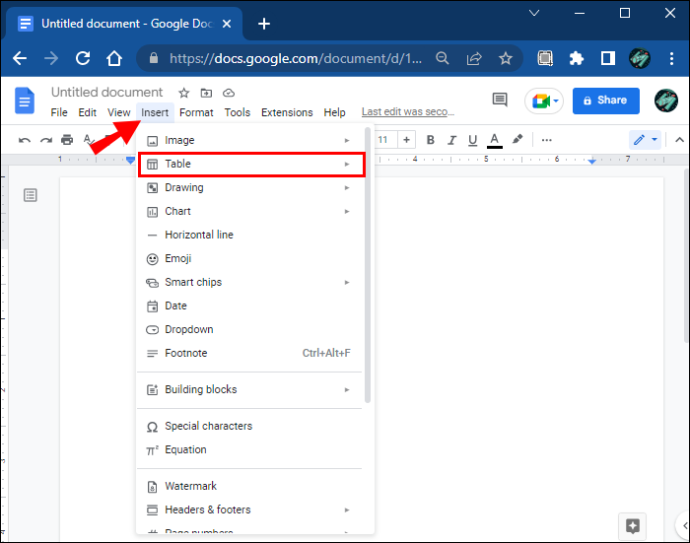
- צור תא בודד על ידי לחיצה על ריבוע 1×1.
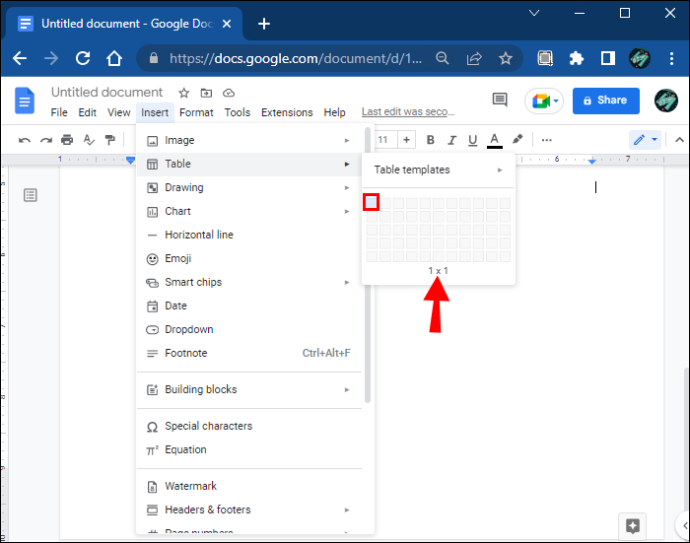
- התאם את רוחב ואורך התא במסמך לגודל הרצוי.
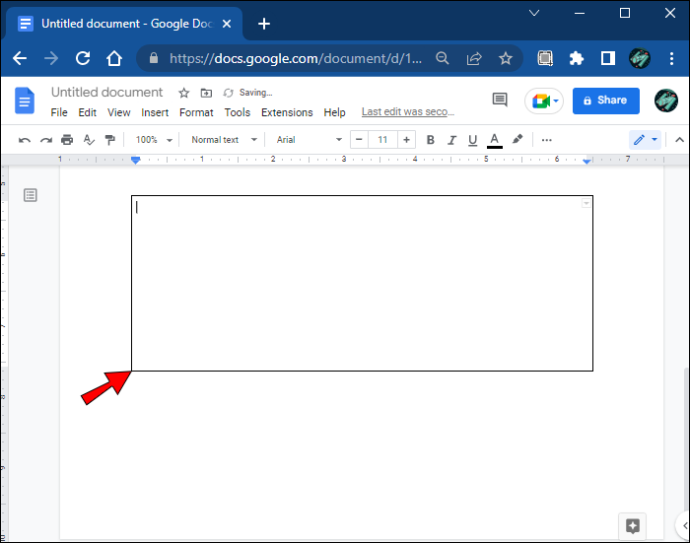
- הכנס את הטקסט שלך לתא.
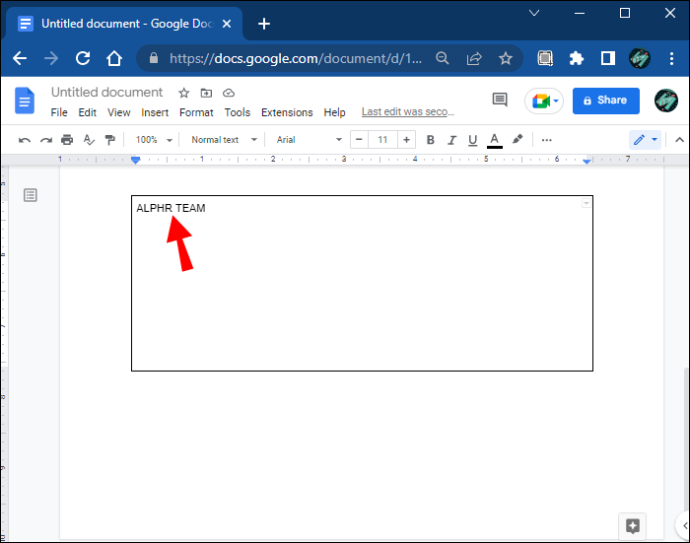
- התאם אישית את התא על ידי התאמת צבע הגופן, הגודל והסגנון כדי להדגיש את הטקסט.
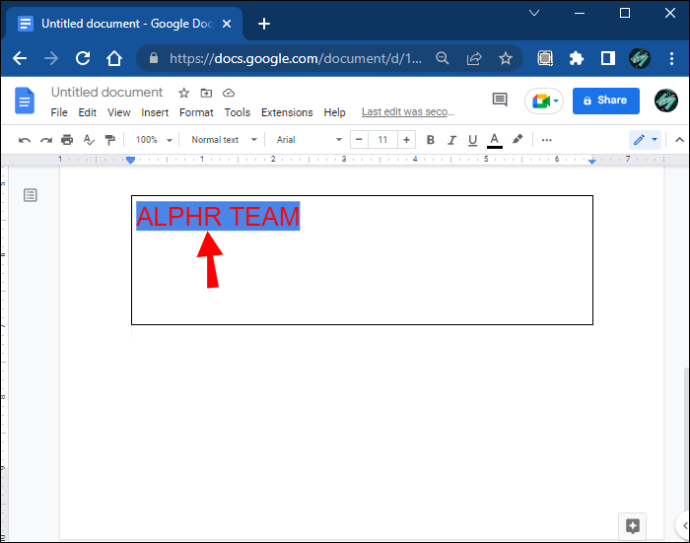
הפוך את הטקסט שלך לבלוט
להוספת תיבת טקסט לכל מסמך יש יתרונות רבים. תיבות טקסט הן כלי עיצוב חיוני ומאפשרות לך להוסיף ולהתאים אישית את התוכן שלך. השימוש בתכונה זו גורם לכל תוכן טקסטואלי במסמך להיראות נבדל יותר, חשוב יותר וידידותי יותר למשתמש.
Google Docs מציע תכונות מצוינות ליצירת תיבות טקסט. זה מאפשר לך להיות יצירתי ולהשתמש בתשומות שונות כדי להוסיף משיכה ייחודית לטקסט. יתר על כן, הוא מושך תשומת לב למידע חשוב בעמוד ומאפשר לך לארגן את התוכן שלך בצורה יעילה יותר.
באילו מהדרכים הבאות השתמשת כדי ליצור תיבת טקסט? השאר תגובה למטה.








